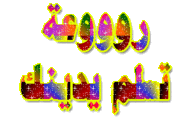أساسيات Microsoft Office
طي هذا الجدول توسيع هذا الجدولللقيام بذلك اضغط على
التبديل إلى الإطار التالي. ALT + Tab
التبديل إلى الإطار السابق. ALT + SHIFT + Tab
إغلاق الإطار النشط. CTRL + W أو CTRL + F4
استعادة حجم الإطار النشط بعد تكبيره. ALT + F5
الانتقال إلى جزء مهام من جزء آخر في إطار البرنامج (اتجاه عقارب الساعة). قد تضطر إلى ضغط F6 عدة مرات. F6
الانتقال إلى جزء مهام من جزء آخر في إطار البرنامج (عكس اتجاه عقارب الساعة). SHIFT + F6
أثناء فتح أكثر من إطار واحد، التبديل إلى الإطار التالي. CTRL + F6
التبديل إلى الإطار السابق. CTRL + SHIFT + F6
تكبير أو استعادة إطار محدد. CTRL + F10
نسخ صورة الشاشة إلى الحافظة. PRINT SCREEN
نسخ صورة الإطار المحدد إلى الحافظة. ALT + PRINT SCREEN
عرض الإطارات واستخدامها
طي هذا الجدولتوسيع هذا الجدولللقيام بذلك اضغط على
الانتقال إلى الخيار التالي أو مجموعة الخيارات. Tab
الانتقال إلى الخيار السابق أو مجموعة الخيارات. SHIFT + Tab
التبديل إلى علامة التبويب التالية في مربع حوار. CTRL + Tab
التبديل إلى علامة التبويب السابقة في مربع حوار. CTRL + SHIFT + Tab
الانتقال بين الخيارات في قائمة منسدلة مفتوحة، أو بين الخيارات في مجموعة خيارات. مفاتيح الأسهم
تنفيذ الإجراء المعين إلى الزر المحدد؛ حدد أو امسح خانة الاختيار المحددة. مفتاح المسافة
تحديد خيار; حدد أو امسح خانة الاختيار. ALT + الحرف المسطر في خيار
فتح قائمة منسدلة محددة. ALT + سهم لأسفل
تحديد اختيار من قائمة المنسدلة. الحرف الأول من خيار موجود في قائمة منسدلة.
إغلاق قائمة منسدلة محددة؛ إلغاء أمر وإغلاق مربع حوار. ESC
تشغيل أمر محدد. Enter
استخدام مربعات الحوار
ملاحظة
مربع تحرير هو فراغ يمكنك كتابة أو لصق إدخال فيه، مثل اسم المستخدم أو المسار للمجلد.
طي هذا الجدولتوسيع هذا الجدولللقيام بذلك اضغط على
الانتقال إلى بداية الإدخال. Home
الانتقال إلى نهاية الإدخال. End
الانتقال حرف واحد إلى اليسار أو اليمين. سهم لليسار أو سهم لليمين
الانتقال كلمة واحدة إلى اليسار. CTRL + السهم إلى اليمين
الانتقال كلمة واحدة إلى اليمين. CTRL + السهم إلى اليمين
تحديد أو إلغاء تحديد حرف واحد إلى اليسار. SHIFT + السهم الأيسر
تحديد أو إلغاء تحديد حرف واحد إلى اليمين. SHIFT + السهم الأيمن
تحديد أو إلغاء تحديد كلمة واحدة إلى اليسار. CTRL + SHIFT + السهم الأيسر
تحديد أو إلغاء تحديد كلمة واحدة إلى اليمين. CTRL + SHIFT + السهم الأيمن
تحديد من المؤشر إلى بداية الإدخال. SHIFT + HOME
تحديد من المؤشر إلى نهاية الإدخال. SHIFT + END
استخدام فتح و حفظ باسم مربعات الحوار
طي هذا الجدولتوسيع هذا الجدولللقيام بذلك اضغط على
عرض مربع الحوار فتح . CTRL + F12 أو CTRL + O
عرض مربع الحوار حفظ باسم . F12
فتح الملف أو المجلد المحدد. Enter
فتح المجلد مستوى واحد أعلى المجلد المحدد. BACKSPACE
حذف الملف أو المجلد المحدد. DELETE
عرض قائمة مختصرة لعنصر محدد مثل مجلد أو ملف. SHIFT + F10
التنقل إلى الأمام عبر الخيارات. Tab
التنقل بين الخيارات. SHIFT + Tab
فتح القائمة بحث في القائمة. F4 أو ALT + I
التراجع عن الإجراءات وإعادتها
طي هذا الجدولتوسيع هذا الجدولللقيام بذلك اضغط على
إلغاء إجراء. ESC
التراجع عن إجراء ما. CTRL + Z
إعادة إجراء أو تكراره. CTRL + Y
التراجع عن الإجراءات وإعادتها
طي هذا الجدولتوسيع هذا الجدولللقيام بذلك اضغط على
الانتقال إلى جزء مهام من جزء آخر في إطار البرنامج. قد تضطر إلى ضغط F6 عدة مرات. F6
عندما تكون قائمة نشطة، الانتقال إلى جزء مهام. قد تضطر إلى ضغط CTRL + Tab عدة مرات. CTRL + Tab
عندما يكون جزء مهام نشطاً، تحديد الخيار التالي أو السابق في جزء المهام. Tab أو SHIFT + Tab
عرض المجموعة الكاملة من الأوامر في قائمة جزء المهام. CTRL + شريط المسافات
تنفيذ الإجراء المعين إلى الزر المحدد. شريط المسافة أو Enter
فتح قائمة منسدلة لعنصر المعرض المحدد. SHIFT + F10
تحديد العنصر الأول أو الأخير في معرض. HOME أو END
التمرير لأعلى أو أسفل في قائمة المعرض المحددة. PAGE UP أو PAGE DOWN
الوصول واستخدام أجزاء المهام والمعارض
1.اضغط F6 للانتقال إلى جزء المهام، إذا لزم الأمر.
2.اضغط CTRL + مفتاح المسافة.
3.استخدم مفاتيح الأسهم لتحديد إغلاق، ومن ثم اضغط Enter.
إغلاق جزء مهام
1.اضغط F6 للانتقال إلى جزء المهام، إذا لزم الأمر.
2.اضغط CTRL + مفتاح المسافة.
3.استخدم مفاتيح الأسهم لتحديد نقل، ومن ثم اضغط Enter.
4.استخدم مفاتيح الأسهم لنقل جزء المهام، ومن ثم اضغط Enter.
نقل جزء مهام
1.اضغط F6 للانتقال إلى جزء المهام، إذا لزم الأمر.
2.اضغط CTRL + مفتاح المسافة.
3.استخدم مفاتيح الأسهم لتحديد الحجم، ومن ثم اضغط Enter.
4.استخدم مفاتيح الأسهم لتغيير حجم جزء المهام، ومن ثم اضغط Enter.
تغيير حجم جزء مهام
طي هذا الجدولتوسيع هذا الجدولللقيام بذلك اضغط على
عرض القائمة المختصرة للجزء المحدد. SHIFT + F10
عرض القائمة أو الرسالة لإجراء متوفرة أو للزر "خيارات التصحيح التلقائي" طي هذه الصورةتوسيع هذه الصورةأو خيارات اللصق طي هذه الصورةتوسيع هذه الصورةالزر. في حالة وجود أكثر من إجراء، قم بالتبديل إلى الإجراء التالي وعرض القائمة أو الرسالة الخاصة بها. ALT + SHIFT + F10
التنقل بين الخيارات في قائمة الإجراءات المتاحة. مفاتيح الأسهم
تنفيذ الإجراء للعنصر المحدد في قائمة الإجراءات المتاحة. Enter
إغلاق قائمة الإجراءات المتاحة أو الرسالة. ESC
تلميحات لبرنامج Word 2010
•يمكنك طلب أن يتم إعلامك بصوت عند توفر إجراء (غير متوفر في Word Starter). لسماع الصوت، يجب أن يكون لديك بطاقة صوت. يجب أن يكون Microsoft Office Sounds مثبتًا على جهاز الكمبيوتر الخاص بك.
•إذا كان لديك اتصال بالإنترنت، يمكنك تحميل أصوات Microsoft Office من Office.com. بعد تثبيت ملفات الصوت، قم بما يلي:
1.اضغط ALT + F، T لفتح خيارات Word.
2.اضغط A لتحديد خيارات متقدمة، ومن ثم اضغط Tab للانتقال إلى الخيارات المتقدمة لاستخدام Word.
3.اضغط ALT + S مرتين للانتقال إلى خانة الاختيار توفير ملاحظات بالصوت في التبويب عام ، ومن ثم اضغط مفتاح المسافة.
4.اضغط Tab بشكل متكرر لتحديد "موافق"، ومن ثم اضغط Enter.
طي هذا الجدول توسيع هذا الجدولللقيام بذلك اضغط على
التبديل إلى الإطار التالي. ALT + Tab
التبديل إلى الإطار السابق. ALT + SHIFT + Tab
إغلاق الإطار النشط. CTRL + W أو CTRL + F4
استعادة حجم الإطار النشط بعد تكبيره. ALT + F5
الانتقال إلى جزء مهام من جزء آخر في إطار البرنامج (اتجاه عقارب الساعة). قد تضطر إلى ضغط F6 عدة مرات. F6
الانتقال إلى جزء مهام من جزء آخر في إطار البرنامج (عكس اتجاه عقارب الساعة). SHIFT + F6
أثناء فتح أكثر من إطار واحد، التبديل إلى الإطار التالي. CTRL + F6
التبديل إلى الإطار السابق. CTRL + SHIFT + F6
تكبير أو استعادة إطار محدد. CTRL + F10
نسخ صورة الشاشة إلى الحافظة. PRINT SCREEN
نسخ صورة الإطار المحدد إلى الحافظة. ALT + PRINT SCREEN
عرض الإطارات واستخدامها
طي هذا الجدولتوسيع هذا الجدولللقيام بذلك اضغط على
الانتقال إلى الخيار التالي أو مجموعة الخيارات. Tab
الانتقال إلى الخيار السابق أو مجموعة الخيارات. SHIFT + Tab
التبديل إلى علامة التبويب التالية في مربع حوار. CTRL + Tab
التبديل إلى علامة التبويب السابقة في مربع حوار. CTRL + SHIFT + Tab
الانتقال بين الخيارات في قائمة منسدلة مفتوحة، أو بين الخيارات في مجموعة خيارات. مفاتيح الأسهم
تنفيذ الإجراء المعين إلى الزر المحدد؛ حدد أو امسح خانة الاختيار المحددة. مفتاح المسافة
تحديد خيار; حدد أو امسح خانة الاختيار. ALT + الحرف المسطر في خيار
فتح قائمة منسدلة محددة. ALT + سهم لأسفل
تحديد اختيار من قائمة المنسدلة. الحرف الأول من خيار موجود في قائمة منسدلة.
إغلاق قائمة منسدلة محددة؛ إلغاء أمر وإغلاق مربع حوار. ESC
تشغيل أمر محدد. Enter
استخدام مربعات الحوار
ملاحظة
مربع تحرير هو فراغ يمكنك كتابة أو لصق إدخال فيه، مثل اسم المستخدم أو المسار للمجلد.
طي هذا الجدولتوسيع هذا الجدولللقيام بذلك اضغط على
الانتقال إلى بداية الإدخال. Home
الانتقال إلى نهاية الإدخال. End
الانتقال حرف واحد إلى اليسار أو اليمين. سهم لليسار أو سهم لليمين
الانتقال كلمة واحدة إلى اليسار. CTRL + السهم إلى اليمين
الانتقال كلمة واحدة إلى اليمين. CTRL + السهم إلى اليمين
تحديد أو إلغاء تحديد حرف واحد إلى اليسار. SHIFT + السهم الأيسر
تحديد أو إلغاء تحديد حرف واحد إلى اليمين. SHIFT + السهم الأيمن
تحديد أو إلغاء تحديد كلمة واحدة إلى اليسار. CTRL + SHIFT + السهم الأيسر
تحديد أو إلغاء تحديد كلمة واحدة إلى اليمين. CTRL + SHIFT + السهم الأيمن
تحديد من المؤشر إلى بداية الإدخال. SHIFT + HOME
تحديد من المؤشر إلى نهاية الإدخال. SHIFT + END
استخدام فتح و حفظ باسم مربعات الحوار
طي هذا الجدولتوسيع هذا الجدولللقيام بذلك اضغط على
عرض مربع الحوار فتح . CTRL + F12 أو CTRL + O
عرض مربع الحوار حفظ باسم . F12
فتح الملف أو المجلد المحدد. Enter
فتح المجلد مستوى واحد أعلى المجلد المحدد. BACKSPACE
حذف الملف أو المجلد المحدد. DELETE
عرض قائمة مختصرة لعنصر محدد مثل مجلد أو ملف. SHIFT + F10
التنقل إلى الأمام عبر الخيارات. Tab
التنقل بين الخيارات. SHIFT + Tab
فتح القائمة بحث في القائمة. F4 أو ALT + I
التراجع عن الإجراءات وإعادتها
طي هذا الجدولتوسيع هذا الجدولللقيام بذلك اضغط على
إلغاء إجراء. ESC
التراجع عن إجراء ما. CTRL + Z
إعادة إجراء أو تكراره. CTRL + Y
التراجع عن الإجراءات وإعادتها
طي هذا الجدولتوسيع هذا الجدولللقيام بذلك اضغط على
الانتقال إلى جزء مهام من جزء آخر في إطار البرنامج. قد تضطر إلى ضغط F6 عدة مرات. F6
عندما تكون قائمة نشطة، الانتقال إلى جزء مهام. قد تضطر إلى ضغط CTRL + Tab عدة مرات. CTRL + Tab
عندما يكون جزء مهام نشطاً، تحديد الخيار التالي أو السابق في جزء المهام. Tab أو SHIFT + Tab
عرض المجموعة الكاملة من الأوامر في قائمة جزء المهام. CTRL + شريط المسافات
تنفيذ الإجراء المعين إلى الزر المحدد. شريط المسافة أو Enter
فتح قائمة منسدلة لعنصر المعرض المحدد. SHIFT + F10
تحديد العنصر الأول أو الأخير في معرض. HOME أو END
التمرير لأعلى أو أسفل في قائمة المعرض المحددة. PAGE UP أو PAGE DOWN
الوصول واستخدام أجزاء المهام والمعارض
1.اضغط F6 للانتقال إلى جزء المهام، إذا لزم الأمر.
2.اضغط CTRL + مفتاح المسافة.
3.استخدم مفاتيح الأسهم لتحديد إغلاق، ومن ثم اضغط Enter.
إغلاق جزء مهام
1.اضغط F6 للانتقال إلى جزء المهام، إذا لزم الأمر.
2.اضغط CTRL + مفتاح المسافة.
3.استخدم مفاتيح الأسهم لتحديد نقل، ومن ثم اضغط Enter.
4.استخدم مفاتيح الأسهم لنقل جزء المهام، ومن ثم اضغط Enter.
نقل جزء مهام
1.اضغط F6 للانتقال إلى جزء المهام، إذا لزم الأمر.
2.اضغط CTRL + مفتاح المسافة.
3.استخدم مفاتيح الأسهم لتحديد الحجم، ومن ثم اضغط Enter.
4.استخدم مفاتيح الأسهم لتغيير حجم جزء المهام، ومن ثم اضغط Enter.
تغيير حجم جزء مهام
طي هذا الجدولتوسيع هذا الجدولللقيام بذلك اضغط على
عرض القائمة المختصرة للجزء المحدد. SHIFT + F10
عرض القائمة أو الرسالة لإجراء متوفرة أو للزر "خيارات التصحيح التلقائي" طي هذه الصورةتوسيع هذه الصورةأو خيارات اللصق طي هذه الصورةتوسيع هذه الصورةالزر. في حالة وجود أكثر من إجراء، قم بالتبديل إلى الإجراء التالي وعرض القائمة أو الرسالة الخاصة بها. ALT + SHIFT + F10
التنقل بين الخيارات في قائمة الإجراءات المتاحة. مفاتيح الأسهم
تنفيذ الإجراء للعنصر المحدد في قائمة الإجراءات المتاحة. Enter
إغلاق قائمة الإجراءات المتاحة أو الرسالة. ESC
تلميحات لبرنامج Word 2010
•يمكنك طلب أن يتم إعلامك بصوت عند توفر إجراء (غير متوفر في Word Starter). لسماع الصوت، يجب أن يكون لديك بطاقة صوت. يجب أن يكون Microsoft Office Sounds مثبتًا على جهاز الكمبيوتر الخاص بك.
•إذا كان لديك اتصال بالإنترنت، يمكنك تحميل أصوات Microsoft Office من Office.com. بعد تثبيت ملفات الصوت، قم بما يلي:
1.اضغط ALT + F، T لفتح خيارات Word.
2.اضغط A لتحديد خيارات متقدمة، ومن ثم اضغط Tab للانتقال إلى الخيارات المتقدمة لاستخدام Word.
3.اضغط ALT + S مرتين للانتقال إلى خانة الاختيار توفير ملاحظات بالصوت في التبويب عام ، ومن ثم اضغط مفتاح المسافة.
4.اضغط Tab بشكل متكرر لتحديد "موافق"، ومن ثم اضغط Enter.